Jak wysłać dokumenty programu Word do Kindle z systemu Windows 11
Microsoft Word Microsoft Bohater / / June 02, 2023

Opublikowany
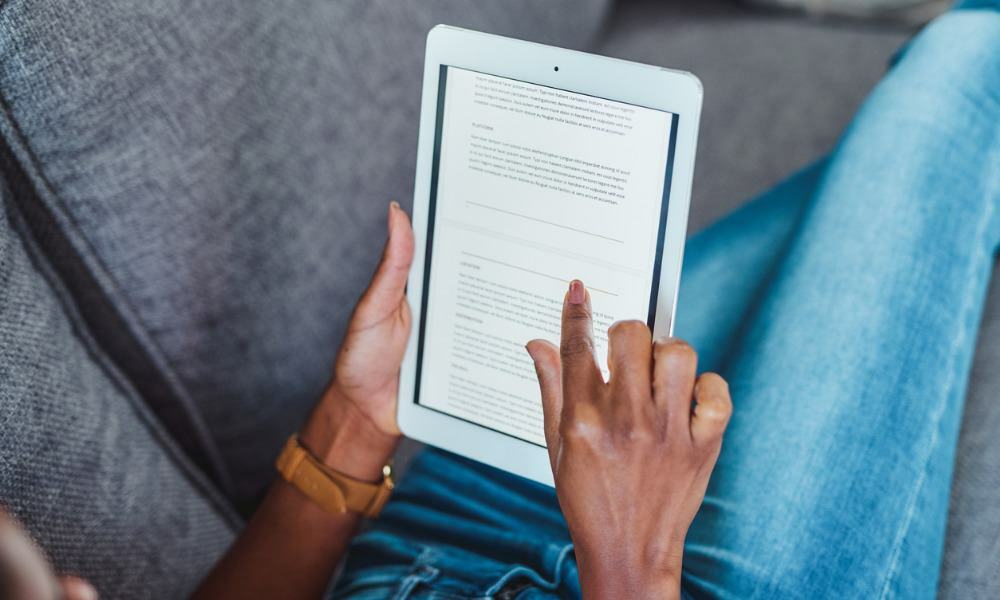
Czasami czytanie dokumentu programu Word z ekranu komputera prowadzi do zmęczenia oczu. Dlaczego zamiast tego nie przeczytać tego na swoim Kindle? Ten przewodnik wyjaśnia, jak to zrobić.
Firma Microsoft ułatwia dostęp do dokumentów programu Word i ich odczytywanie. Dzięki nowej funkcji eksportu możesz wysyłać dokumenty programu Word do Kindle z systemu Windows 11. Działa ze wszystkimi urządzeniami Kindle i każdym urządzeniem z zainstalowaną aplikacją Kindle.
Nowa funkcja obejmuje dwie różne opcje formatowania, które ułatwiają czytanie prostych lub złożonych dokumentów na urządzeniu. omówiliśmy Wyślij do Kindle'a aplikację wcześniej. Umożliwia wysyłanie dokumentów i plików PDF do Kindle, ale ta funkcja jest wbudowana.
Ten przewodnik pokaże Ci, jak wyeksportować dokumenty Worda do Kindle, aby przeczytać je później.
Jak wysłać dokumenty programu Word do Kindle z systemu Windows 11
Ta funkcja umożliwia eksportowanie dokumentów programu Word do Kindle lub aplikacji Kindle w celu czytania ich podczas podróży samolotem, pociągiem lub autobusem. Ponadto usuwa paski narzędzi i inne elementy rozpraszające uwagę, które pojawiają się podczas otwierania go w programie
Aby wysłać dokument programu Word do Kindle z systemu Windows 11:
- Kiedy będziesz gotowy, aby wysłać go do Kindle, kliknij Plik nad wstążką w dokumencie programu Word.
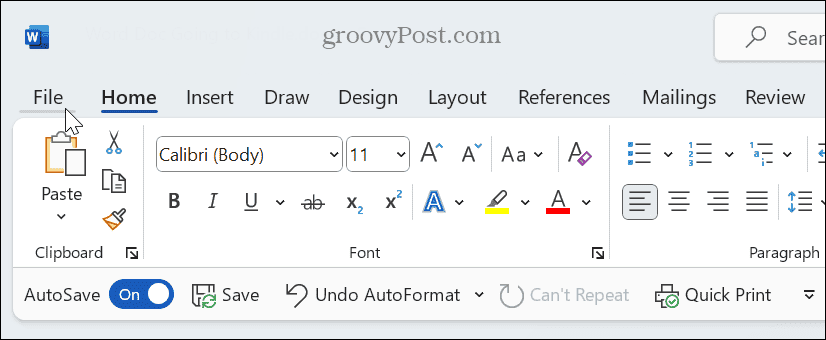
- Wybierać Eksport na następnej stronie.
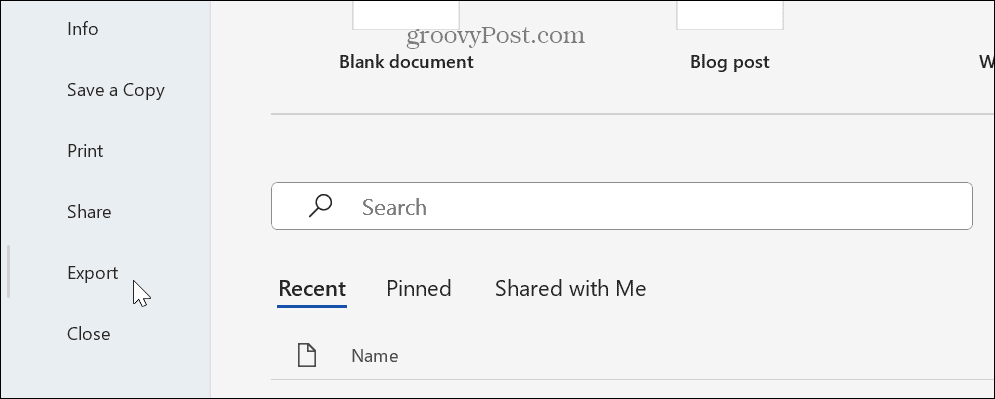
- Pod Eksport kliknij sekcję Wyślij dokumenty do Kindle opcja.
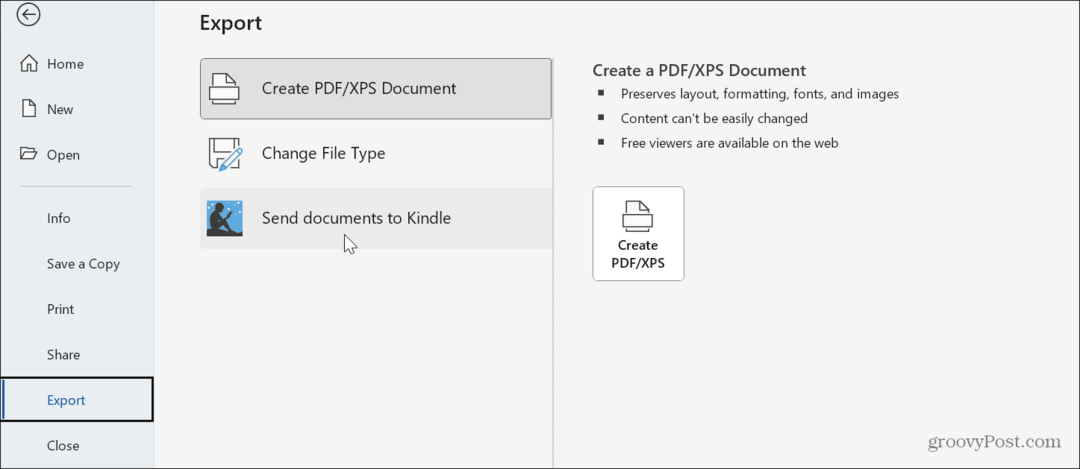
- W prawej kolumnie kliknij Wyślij do Kindle'a przycisk.
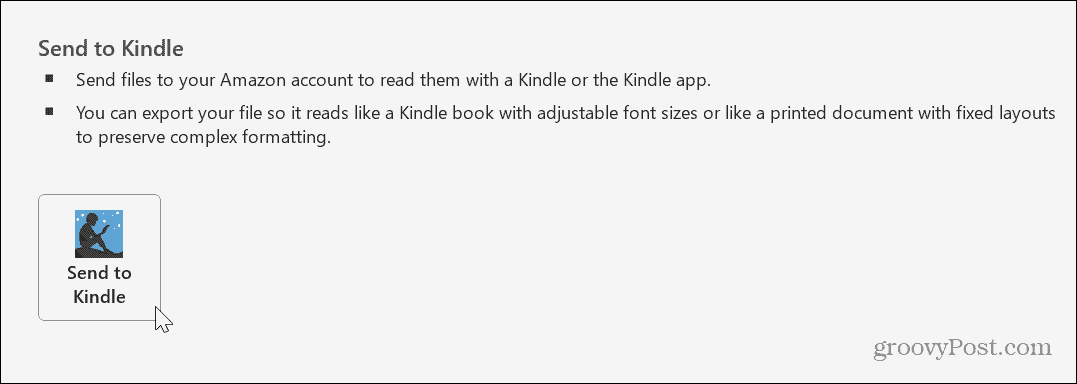
- Wprowadź dane logowania do konta Amazon, aby się zalogować, gdy pojawi się okno logowania.
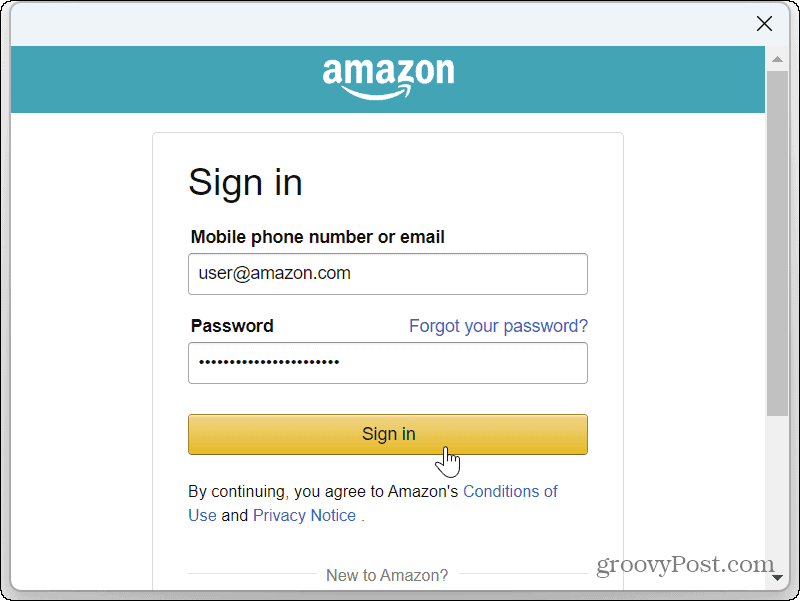
- Kliknij Przycisk Zezwól aby umożliwić firmie Microsoft przesyłanie dokumentów do Twojej biblioteki Kindle.
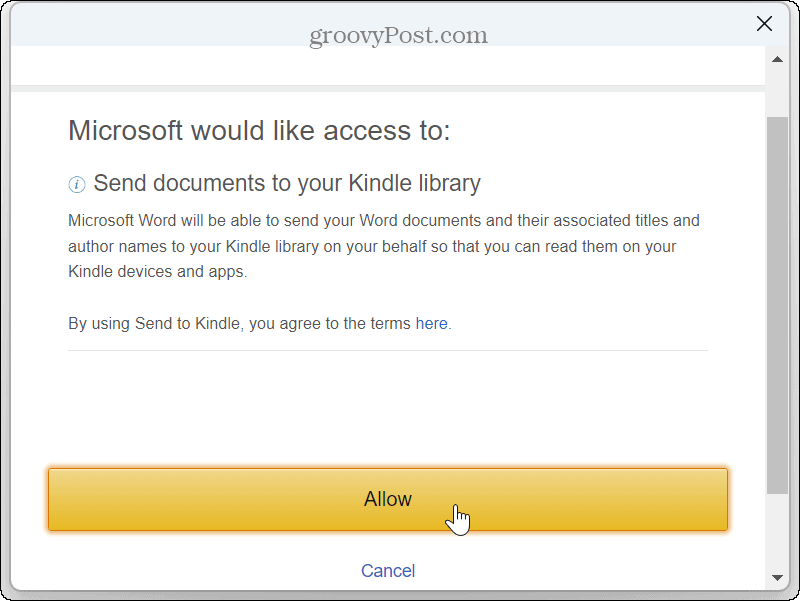
- Wybierz format, którego chcesz użyć do zastosowania do pliku. Do wyboru są dwa różne formaty:
- Jak książka Kindle: Umożliwia regulację rozmiaru czcionki i układu strony oraz nadaje się do podstawowego formatowania tekstu do czytania na mniejszych ekranach.
-
Jak wydrukowany dokument: Nie zmienia formatowania dokumentu i jest dobre dla dokumentów ze złożonym formatowaniem, np wstawione tabele. Obsługuje to również adnotacje za pośrednictwem Kindle Scribe.
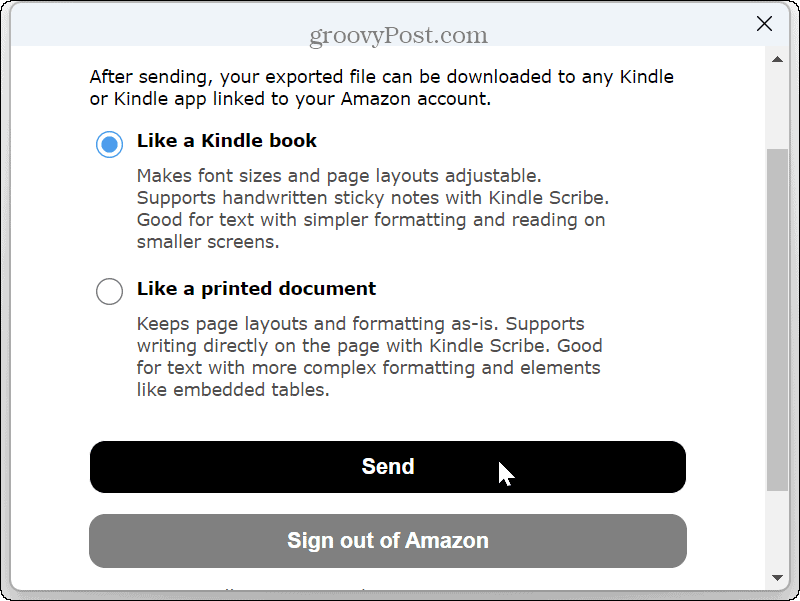
- Otrzymasz powiadomienie, że dokument jest w drodze do Twojej biblioteki Kindle — kliknij Zamknąć.
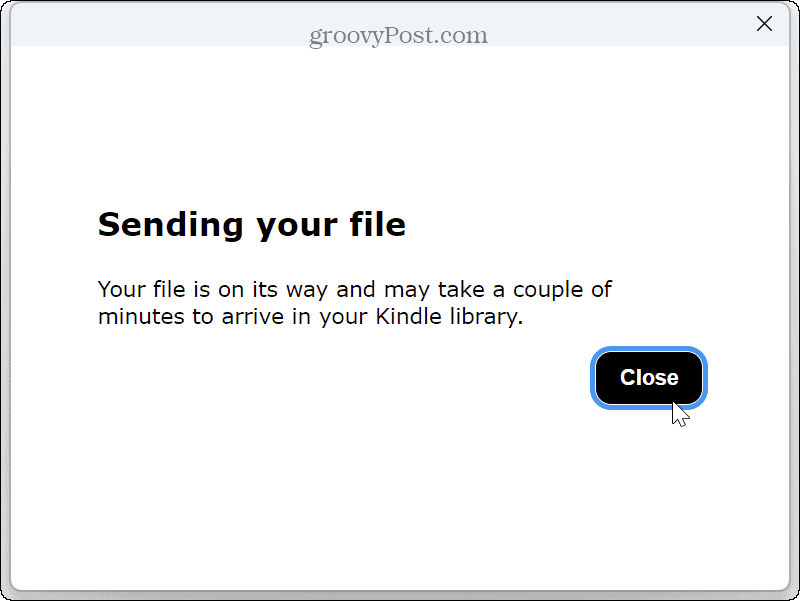
Otwórz dokument Word na swoim Kindle lub w aplikacji Kindle
Po wykonaniu tych kroków możesz uzyskać dostęp do dokumentu Word z Kindle. Działa również z dowolnego urządzenia, na którym masz zainstalowaną aplikację Kindle, na przykład na Android lub Twój iPhone'a lub iPada. Używamy Kindle Fire do odczytania naszego wyeksportowanego dokumentu poniżej, ale proces jest podobny, niezależnie od platformy lub urządzenia.
Aby wyświetlić dokument Word na Kindle:
- Otwórz aplikację Kindle i wybierz swoją Biblioteka.
- Zobaczysz wysłany dokument programu Word na liście z istniejącymi elementami — wybierz go, aby kontynuować.
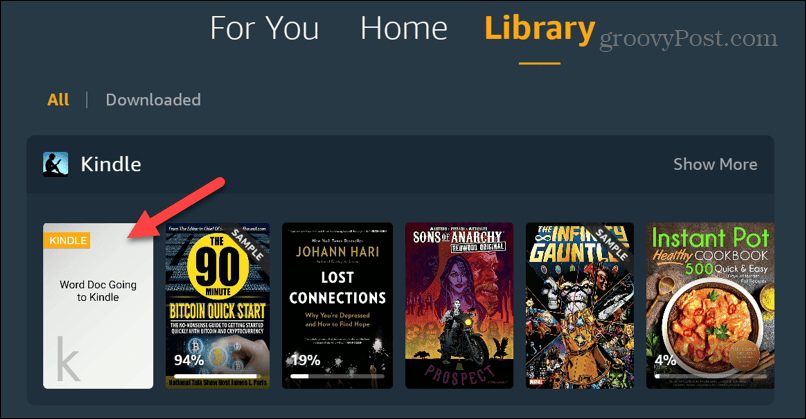
- Możesz teraz łatwo czytać swój dokument, taki jak e-book lub inny plik na swoim Kindle.
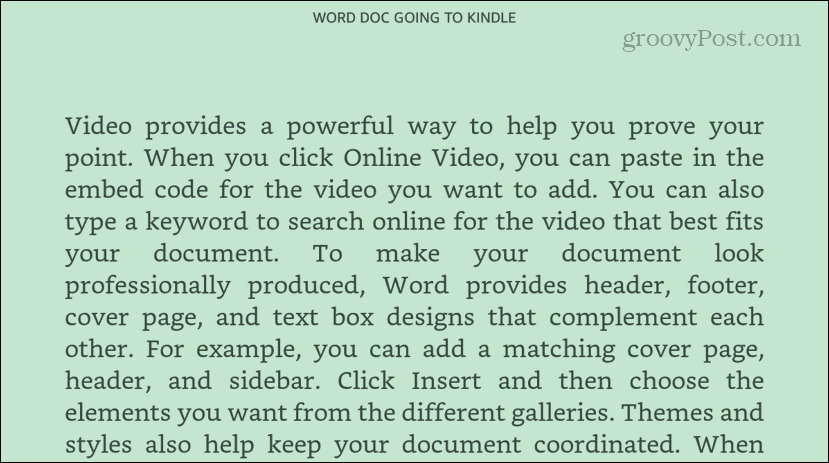
Czytanie dokumentów Word na Kindle
Możliwość eksportowania dokumentów Worda do Kindle jest pomocna w wielu różnych sytuacjach. Zwłaszcza jeśli musisz przeczytać dokument, ale chcesz go odłożyć na później. Czytanie na Kindle z kanapy lub podczas podróży może zapewnić lepsze wrażenia wizualne niż siedzenie przy niewygodnym biurku.
Należy również zauważyć, że obecnie Microsoft powoli wprowadza tę funkcję, zaczynając od Insiderów. Jeśli jeszcze tego nie widzisz, daj mu trochę czasu. W międzyczasie nadal możesz korzystać z Wyślij do aplikacji Kindle do wysyłania plików do Kindle z komputera.
Ponadto, jeśli chcesz dokładniej czytać swoje dokumenty, możesz użyć narzędzia Funkcja czytnika immersyjnego w programie Word. Aby uniknąć zmęczenia oczu podczas czytania artykułów online, naucz się robić Microsoft Edge czyta Ci artykuły.
